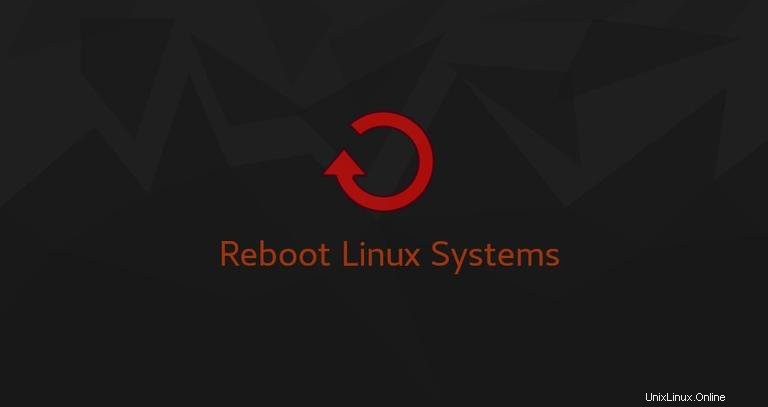
Lorsque le noyau est mis à jour, sauf si vous utilisez Livepatch ou KernelCare, vous devez redémarrer votre système Linux. Un redémarrage du système peut également être nécessaire dans d'autres circonstances, par exemple, lors du dépannage de problèmes matériels, de l'installation d'applications, etc. Si vous utilisez un serveur Linux sans tête, vous devez savoir comment redémarrer le système à partir de la ligne de commande.
Sur la plupart des distributions Linux modernes, le systemctl remplace la plupart des commandes de gestion de l'alimentation utilisées dans les anciennes distributions Linux par sysvinit. Le reboot et shutdown les commandes sont des alias de systemctl et sont disponibles dans le système pour des raisons de compatibilité.
Dans cet article, nous allons vous expliquer comment utiliser le systemctl et shutdown commandes pour redémarrer votre machine Linux. Les commandes doivent être exécutées en tant que root ou utilisateur avec sudo privilèges.
systemctl #
Pour redémarrer votre système Linux, tapez simplement reboot ou systemctl reboot :
sudo systemctl rebootLe système redémarrera immédiatement.
Lorsque le redémarrage est lancé, tous les utilisateurs et processus connectés sont avertis que le système est en train de s'arrêter et aucune autre connexion n'est autorisée. Linux fermera tous les fichiers ouverts, arrêtera les processus en cours et redémarrera le système.
Pour empêcher la commande de redémarrage d'envoyer un message, exécutez la commande avec le --no-wall choix :
sudo systemctl --no-wall reboot
Si vous souhaitez définir un message personnalisé expliquant la raison du redémarrage, utilisez le --message= choix :
sudo systemctl --message="Hardware upgrade" rebootLe message sera affiché dans les journaux :
System is rebooting (Hardware upgrade)
shutdown #
Lorsqu'il est utilisé avec le -r l'option shutdown commande effectue un redémarrage du système :
sudo shutdown -r Par défaut, le système sera redémarré après 1 minute, mais vous pouvez spécifier l'heure exacte à laquelle vous souhaitez que le système soit redémarré.
L'argument time peut avoir deux formats différents. Il peut s'agir d'une heure absolue au format hh:mm et l'heure relative au format +m où m est le nombre de minutes à partir de maintenant.
L'exemple suivant programmera le redémarrage du système à 10 h :
sudo shutdown -r 10:00L'exemple suivant programmera le redémarrage du système dans 5 minutes :
sudo shutdown -r +5
Pour arrêter votre système immédiatement, utilisez +0 ou son alias now :
sudo shutdown -r nowPour diffuser un message personnalisé avec la notification d'arrêt standard, saisissez votre message après l'argument heure.
La commande ci-dessous éteindra le système dans 10 minutes et informera les utilisateurs qu'une mise à niveau matérielle sera effectuée :
sudo shutdown -r +10 "Hardware upgrade"Il est important de mentionner que vous devez spécifier un argument de temps lors de l'utilisation d'un message mural personnalisé.
Si vous avez programmé un redémarrage et que vous souhaitez l'annuler, exécutez shutdown commande avec le -c choix :
sudo shutdown -cVous pouvez également diffuser un message décrivant pourquoi le redémarrage a été annulé :
sudo shutdown -c "Canceling the reboot"Conclusion #
Pour redémarrer un type de système Linux, reboot dans votre borne. Le redémarrage du système d'exploitation prendra plusieurs secondes.
N'hésitez pas à laisser un commentaire si vous avez des questions.